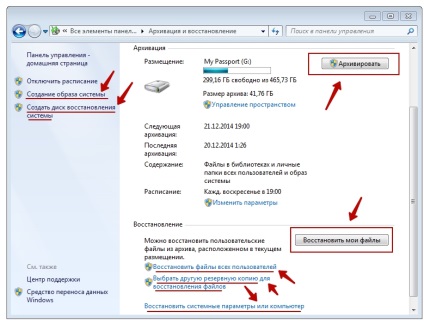
Спосіб перший: використання контрольних точок відновлення системи.
Точки відновлення Windows 7 служать для скасування помилково внесених змін, тобто знижують ймовірність краху системи через людський фактор. Точки створюються щотижня, а також перед критичними змінами в системі (установка програм і драйверів), збережені зміни зазвичай зачіпають системні настройки. Контрольні точки створюються для дисків, у яких включена функція захисту системи, що зберігається інформація розташовується в папках "System Volume Information". За замовчуванням функція захисту системи включена тільки для диска, на якому встановлена Windows, а захист інших дисків необхідно включати вручну. Призначені для користувача файли, що зберігаються в якості тіньових копій, можна повернути за допомогою функції «Попередні версії файлів". Варто звернути увагу, що відкат до збереженої точці видаляє програми і драйвера, встановлені між створенням цієї точки і поточним моментом часу, таким чином, всі зміни, внесені після збереження точки відновлення, будуть втрачені (це не стосується особистих файлів користувача).
Створюється точка відновлення Windows 7 за допомогою діалогового вікна, відкрити яке можна, послідовно пройшовши по шляху Пуск / Панель управління / Система і безпека / Система / Захист системи. Наприклад, у вас є бажання встановити складне програмне забезпечення, але ви побоюєтеся вносити настільки серйозні зміни - для страховки потрібно створити точку (знімок) системного диска. У тому випадку, якщо робота Windows 7 порушилася, програма або ряд програм перестав нормально запускатися, застосовується відновлення з збереженої точки - всі внесені зміни перезаписувати більш ранніми значеннями, без будь-яких змін в призначених для користувача даних. Після відновлення потрібно перезавантажити комп'ютер - система в цьому випадку повернеться до стану, що передував встановлення програмного забезпечення. У разі серйозних проблем, що заважають запуску операційної системи, вдатися до відновлення системи можна з "Безпечного режиму", в який можна потрапити, затиснувши клавішу F8 при завантаженні комп'ютера.
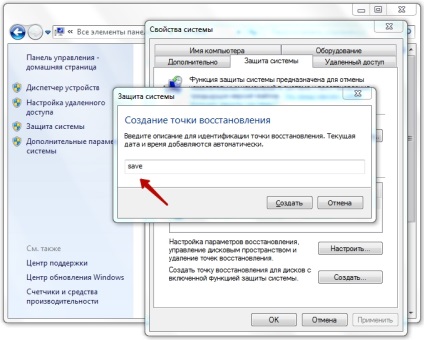
Виділяється місце під точки відновлення можна задавати самостійно, рекомендується від 10% до 15% від загального обсягу диска. Від цього параметра залежить, наскільки довго будуть зберігатися точки, так як при досягненні максимально заданого обсягу, більш старі точки відновлення будуть видалятися, замінюючись новоствореного.
Цей спосіб дозволяє зберегти для подальшого відновлення призначені для користувача файли і (якщо це буде вказано) образ системи. На створення образу ми зупинимося більш докладно трохи пізніше.
Архівація даних з зазначених дисків може бути проведена як на будь-який інший диск на вбудованих носіях, так і на підключається носій, для більшого збереження даних - вручну або автоматично, за розкладом. Таким чином, для ваших файлів створюються резервні копії, з яких в будь-який час можна відновити навіть віддалений ненавмисно файл.
Налаштування архівації виробляються в діалоговому вікні Пуск / Панель управління / Система і безпека / копіювання та відновлення. Тут вибираються параметри і об'єкти архівації, а також налаштовується автоматичний режим архівування, або запускається ручної.
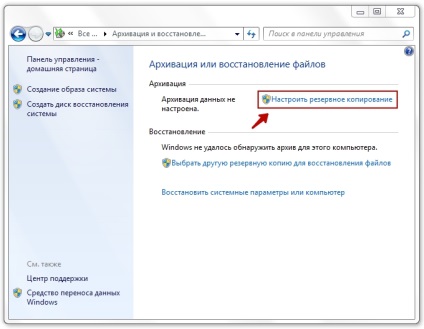
Відновлення можна проводити як повністю переписуючи дані з архіву на вихідний диск, так і вибираючи окремі папки та файли. Крім того, якщо у вас кілька версій архіву, ви можете вибрати більш ранні версії (за замовчуванням використовується останній архів).
Спосіб третій: створення образу Windows 7
У розділі "Архівація і відновлення" можна створити образ операційної системи, який є точною копією системного диска. З образу не може бути вибраний для відновлення окремі файли, він розгортається цілком, замінюючи на диску всі поточні дані. Образ є як би знімком системи, що зберігає абсолютно всі нюанси налаштувань, а отже, може бути використаний вами для переустановлення системи з попередньо встановленими програмами. Наприклад, вам постійно доводиться встановлювати заново Windows 7 в офісі? Встановіть систему один раз, внесіть необхідні вам настроювання, зробіть установку необхідного програмного забезпечення і зробіть образ системи. Тепер, при необхідності, ви не будете витрачати багато часу на переустановлення системи і повторну установку програм - розгортання образу диска вирішить ваші проблеми за якихось 5-7 хвилин. Варто зауважити, що образ можна зберігати тільки на інший диск, крім того і диск, з якого створюється образ, і диск-приймач повинні бути відформатовані в NTFS.
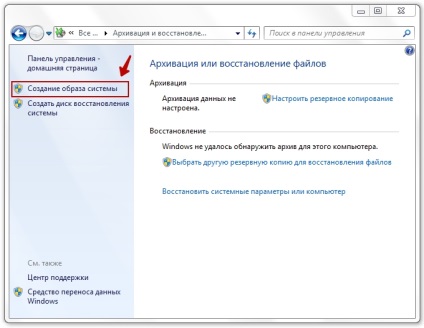
Спосіб четвертий: повернення ПК в стан свіжовстановленому системи
Для того, щоб не встановлювати заново Windows 7 з нуля, застосовуючи інсталяційні диски або флешки, можна системними можливостями повернути комп'ютер в стан "чистого аркуша", з тільки що встановленою Windows 7. Для цього в розділі "Архівація і відновлення файлів" є пункт "Повернути комп'ютер в стан, задане виробником ".
Цей спосіб видаляє з комп'ютера всі дані і відновлює операційну систему. Само собою, такий метод не відновлює дані, це лише спосіб повернутися до дівочої чистоти недоторканою операційної системи Windows 7.
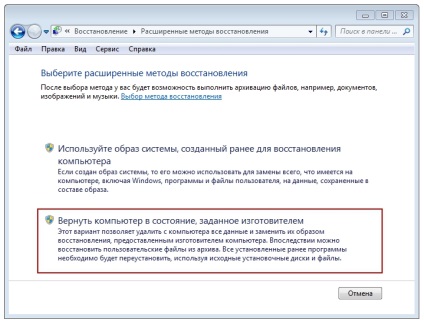
Спосіб п'ятий: сторонні кошти резервного копіювання
Існує безліч утиліт, призначених як для резервного копіювання окремих файлів і папок, так і для створення образів дисків, як системних, так і будь-яких інших. Це і програмні продукти компанії Acronis, і Symantec Ghost, і HP Data Protector, і безліч інших. Всі вони дозволяють досить гнучко налаштовувати параметри копіювання, встановлювати розклад для його автоматичного виконання, пропонують створення дисків та інших завантажувальних носіїв для відновлення даних при краху системи, незалежно від повного або часткового її непрацездатності. Використовувати одну з цих утиліт, або ж користуватися вбудованими засобами відновлення системи Windows 7 - вибирати вам.